iOS 9在几个月前就出了测试版,需要通过iTunes线刷iPad Air2到iOS 9。在网上看到有很多人说刷成砖头,看到这样的信息就怕了,本人很想刷测试版iOS 9,但是入手iPad Air2才一个月还没有玩够。一直等到今天才正式版发布才升级iPad Air2到iOS 9。
系统推送过的升级包,升级一般的情况是不会变砖了。就算是变砖也可以找售后来处理。还有就是把手机中的重要的联系人,照片先备份保存一下。
下面是我升级全过程及需要注意的地方。
本台iPad Air2是没有越狱,在Wifi网络状态下完成升级iPad Air2。
1、进入【设置】——【通用】—-【软件更新】在这里就会看到iOS 9的更新,然后再点击【更新并安装】
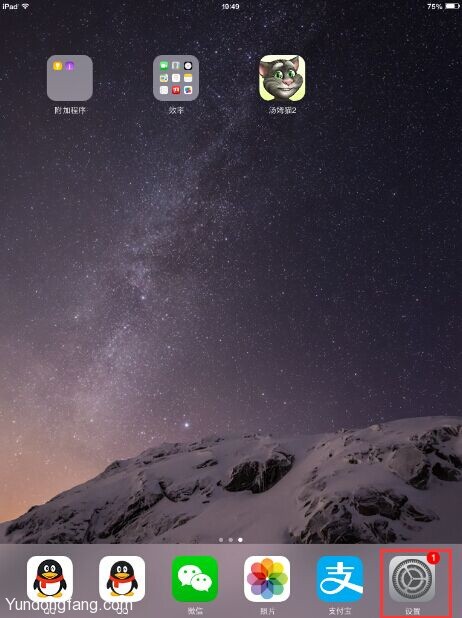
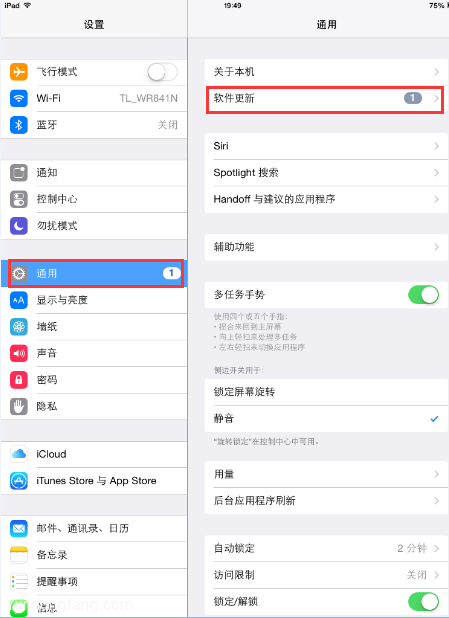
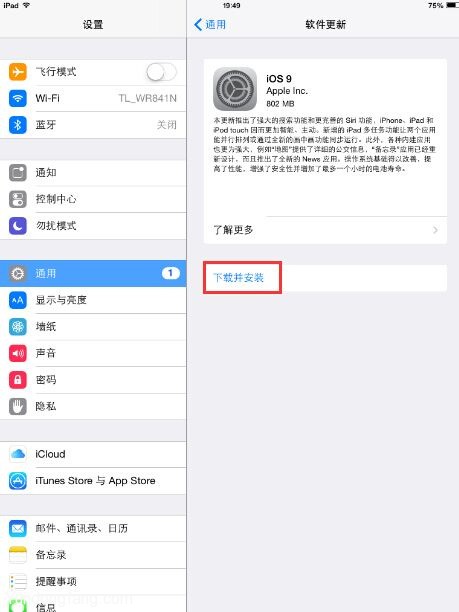
2、看到这个窗口大概的意思就是更新了哪里?还有一些免责条款。点击【完成】

3、正在下载
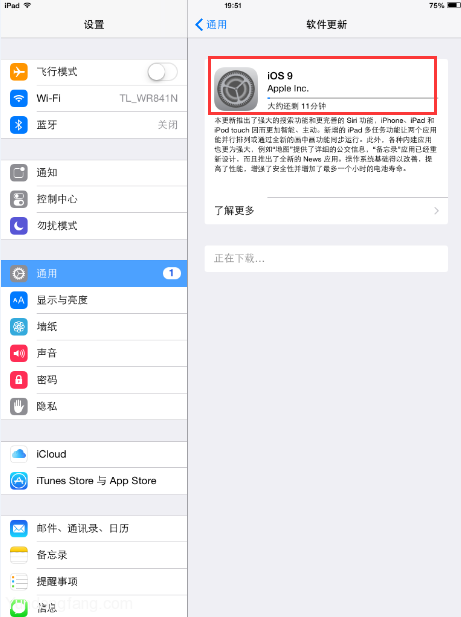
4、下载完成,重启iPad看到就是下面的这个界面,有这个界面说明iPad已经成功级升到iOS 9了,下面做最后的配置。
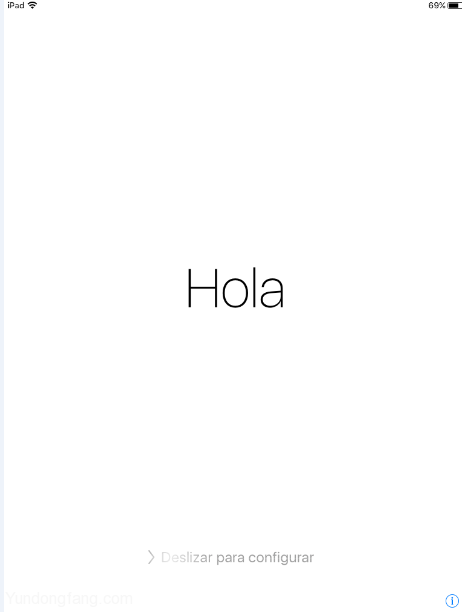
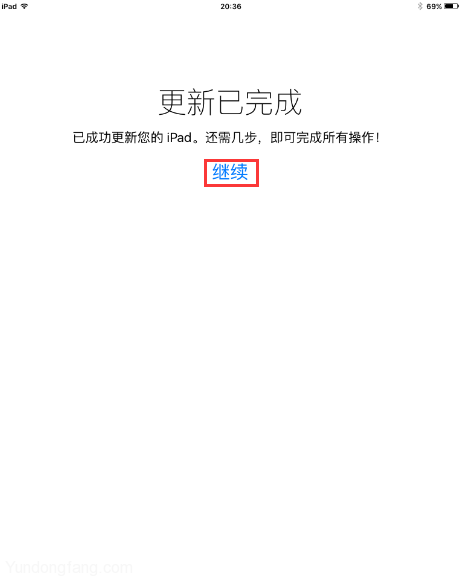

、
5、创建密码,这个密码是解锁密码,输入两次。
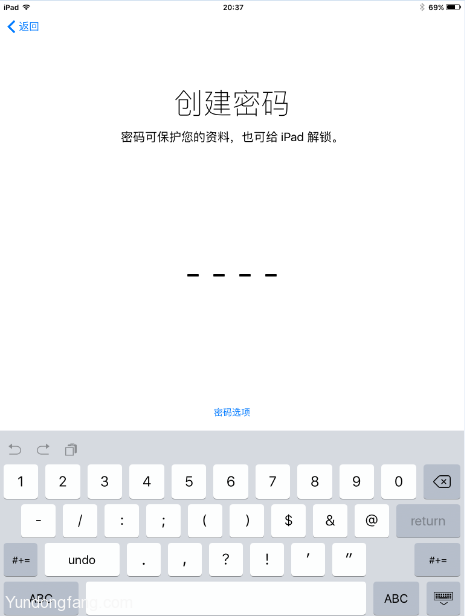
6、再登陆Apple ID号,这个要是在联网的状态下才能登陆上去的。登陆上去后,就没有什么大的操作了。你只需要照图片标红处操作就可以完成。
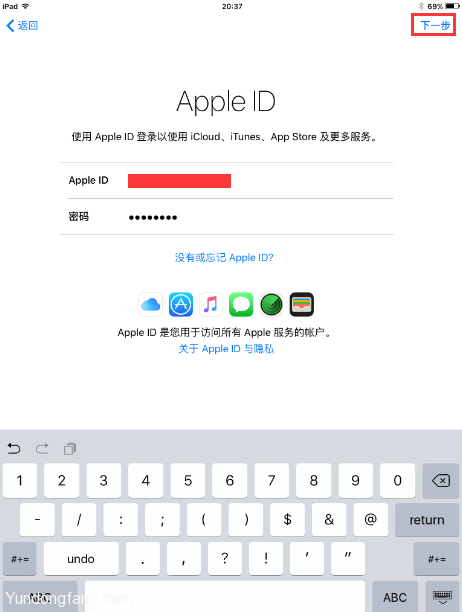
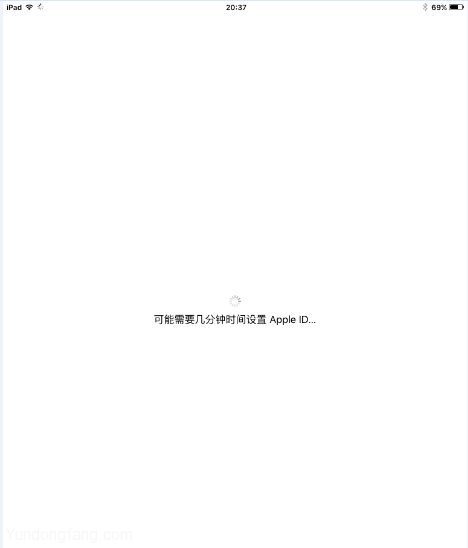
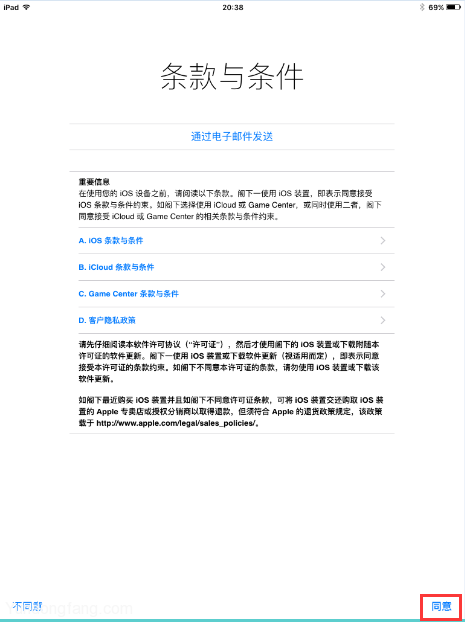
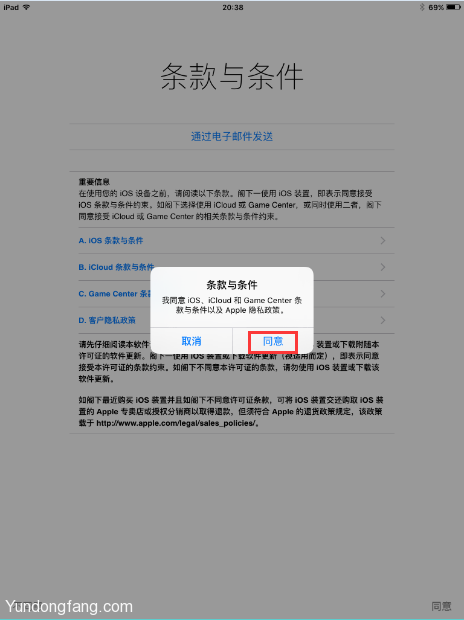
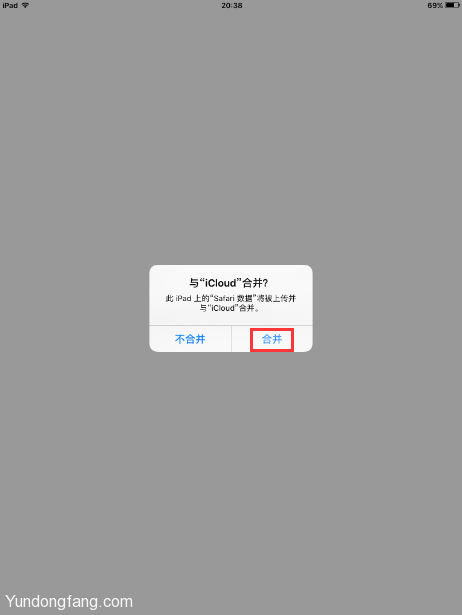

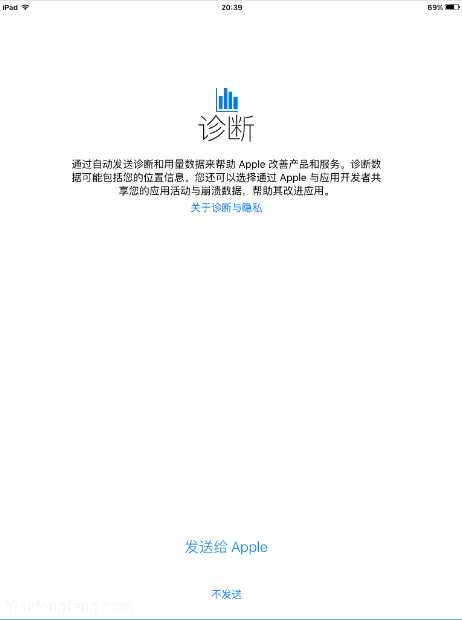
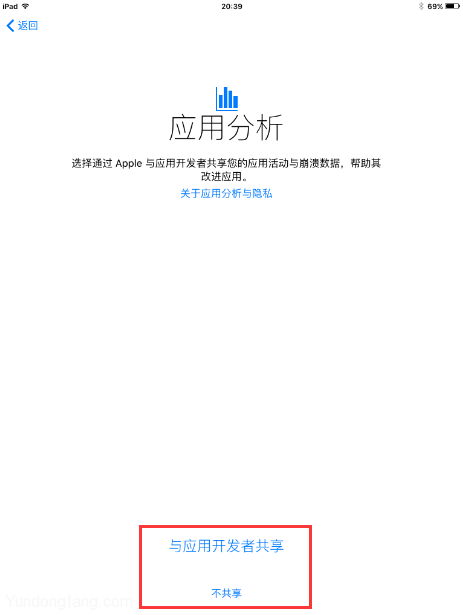
7、更新iOS 9成功
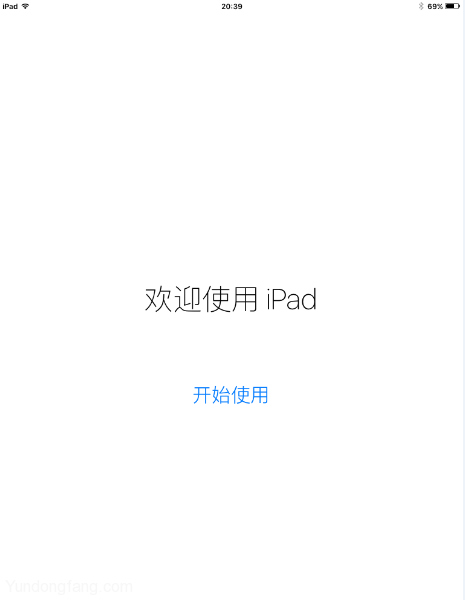
8、再进入到iPad Air设置下的软件更新看看还有没有更新。如下图所示说明更新到iOS 9了。
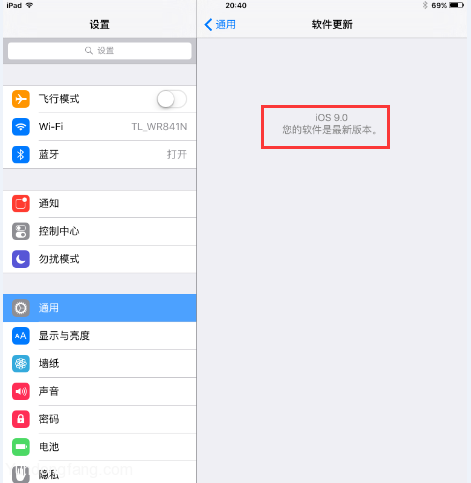
本篇大神就不要看了,没有更新过iOS 9的小白看看还是比较有用,这有如没吃过猪肉还没见过猪跑。我上面的这些内容就起看猪跑的作用。
正文完







